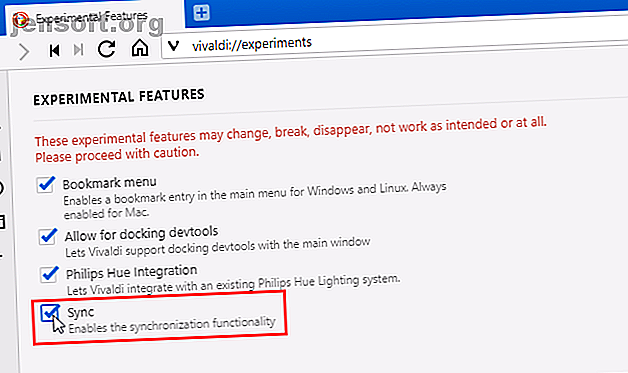
Så här ställer du in synkronisering i Vivaldi och synkroniserar dina surfdata
Annons
De flesta stora webbläsare erbjuder någon metod för att synkronisera webbläsningsdata mellan enheter, och nu har Vivaldi gått med i publiken.
Vivaldi är en vacker webbläsare för kraftanvändare 10 Essential Vivaldi Browser Tips & Tricks for Speed and Productivity 10 Essential Vivaldi Browser Tips & Tricks for Speed and Productivity Kolla in dessa tips och tricks för att få ut mesta möjliga av Vivaldi. Några av dess bästa funktioner är inte ens tillgängliga som tillägg i andra webbläsare! Läs mer med många funktioner, inklusive en anpassningsbar användarupplevelse, snabb start och sidbelastning, snabba kommandon och anteckningar. Du bör överväga att byta till Vivaldi 9 skäl att byta till Vivaldi webbläsare idag 9 skäl att byta till Vivaldi webbläsare idag Chrome regler, men Vivaldi kan vara den webbläsare som du vill ha en säkerhetskopia. Här är nio tvingande skäl att prova. Läs mer om du inte redan har gjort det.
Sync-funktionen i Vivaldi är fortfarande i experimentfasen, men vi tyckte att den fungerade bra hittills. Du kan ladda ner Vivaldi för Windows, Mac och Linux. Vivaldi är inte tillgängligt på mobila enheter men du kan köra Vivaldi på en Raspberry Pi 3 8 Stora webbläsare du kan köra på din Raspberry Pi 3 8 Stora webbläsare du kan köra på din Raspberry Pi 3 Flera webbläsare finns tillgängliga för Raspberry Pi, men vilka är bäst? Ska du hålla dig till Chromium eller prova en av de andra? Låt oss ta reda på! Läs mer .
Idag visar vi dig hur du börjar använda den experimentella Sync-funktionen.
Vad synkroniserar Vivaldi egentligen?
För närvarande stöder Vivaldi synkronisering av följande objekt:
- bokmärken
- Kortnummer
- Inställningar (Endast vissa inställningar synkroniseras för närvarande. De arbetar med att synkronisera ytterligare inställningar.)
- Lagrade lösenord på webbsidan
- Lagrad autofyllningsinformation
- Historik (För närvarande lagras bara skrivna URL: er i historik.)
- Ta bort sessioner (Dessa ger dig tillgång till flikar öppna på andra datorer och vi visar dig hur du kommer åt dem.)
- Extensions
- anteckningar
Steg 1: Aktivera synkroniseringsfunktionen i Vivaldi
För att aktivera synkroniseringsfunktionen skriver du följande i adressfältet i Vivaldi och trycker på Enter .
vivaldi://experiments Markera sedan synkroniseringsrutan på sidan Experimentella funktioner .

Steg 2: Skapa ett Vivaldi-konto
För att ställa in Sync, klicka på Vivaldi-menyikonen i det övre vänstra hörnet av fönstret. Gå sedan till Verktyg> Inställningar .

Klicka på Synkronisera i den vänstra rutan.
Du behöver ett Vivaldi-konto för att använda Sync-funktionen. Om du inte redan har ett konto klickar du på Skapa ett konto .

Fyll i formuläret på sidan Gå med i Vivaldi Community- sidan.
Markera rutan Jag har läst och godkänner användarvillkoren och integritetspolicy och klicka på Registrera .
Du får ett e-postmeddelande som ber dig verifiera din e-postadress. Klicka på länken i e-postmeddelandet.

Steg 3: Logga in på ditt Vivaldi-konto
När du har verifierat din e-postadress går du tillbaka till synkroniseringssidan i Vivaldis inställningar.
Ange det användarnamn och lösenord du valt under registreringen och klicka på Logga in .

Steg 4: Välj vad du ska synkronisera och aktivera kryptering
På synkroniseringssidan kontrolleras synkronisera alla data som standard.
Om du inte vill synkronisera alla dina data, avmarkera kryssrutan Synkronisera alla data . Avmarkera sedan kryssrutorna under Data to Sync för data som du inte vill synkronisera.
För extra skydd, om dina inloggningsuppgifter komprometteras, markerar du kryssrutan Kryptera data med hjälp av ett separat lösenord under Synkryptering .
Ange ett lösenord i rutan Krypteringslösenord . Du måste göra ditt krypteringslösenord annorlunda än det lösenord du valde för ditt Vivaldi.net-konto. Vivaldi tillåter inte att du använder samma lösenord för båda.
Klicka på Starta synkronisering .

Vissa meddelanden visas högst upp på sidan för synkroniseringsinställningar .
Medan datan synkroniseras ser du ett meddelande som säger "Väntar på att synkroniseringsdata har begåtts." När synkroniseringsprocessen är klar berättar Vivaldi: "Synkroniserar data framgångsrikt för servern."

Steg 5: Dekryptera data i ditt synkroniseringskonto
Om du har tilldelat ett krypteringslösenord till dina data i ditt Vivaldi.net-konto måste du ange ditt krypteringslösenord och klicka på Dekryptera när du loggar ut och loggar in igen.

Välj sedan vad du vill synkronisera igen och klicka på Starta synkronisering .

Steg 6: Öppna flikar från andra synkroniserade datorer
När dina data har synkroniserats kan du komma åt öppna flikar från Vivaldi som körs på en annan synkroniserad dator.
Klicka på molnikonen på höger sida av webbläsarens titelfält och flytta musen över datorn med fliken du vill komma åt. Klicka sedan på fliken du vill öppna från undermenyn. Du kan också välja Öppna alla för att öppna alla flikar från den andra datorn.

Hur du rensar data från ditt Vivaldi-konto
Att byta lösenord med jämna mellanrum är en bra idé för att skydda dina data. För att ändra lösenordet på ditt Vivaldi.net-konto måste du rensa data från ditt konto på servern.
För att rensa dina data, gå till Verktyg> Inställningar på Vivaldi-menyn och klicka sedan på Synkronisera i den vänstra rutan.
Rulla ner till botten av synkroniseringsskärmen till höger och klicka på Rensa data på servern .

Vivaldi vill se till att du verkligen vill rensa dina synkroniserade data.
Om du är säker klickar du på Rensa synkroniseringsdata i dialogrutan Rensa synkroniserade data .

Ett meddelande visas medan dina Sync-data rensas.
Nu kan du logga in på ditt konto igen och kryptera dina data med ett annat lösenord.

Hur man återställer och startar om synkronisering i Vivaldi
Om du har rensat dina synkroniseringsdata från ditt konto medan du är inloggad på en annan dator, ser du dialogrutan Synkroniserad inaktiverad när du öppnar Vivaldi på den andra datorn.
Du kan logga in igen på den andra datorn och synkronisera data från den datorn till ditt Vivaldi.net-konto.
Klicka på Gå till synkroniseringsinställningar i dialogrutan Synkroniserad inaktiverad.

Du kan synkronisera igen genom att klicka på Starta om synkronisering på skärmen för synkroniseringsinställningar.

Om synkronisering inte startar kan du logga ut från ditt konto.

Ange sedan ditt användarnamn och lösenord och klicka på Logga in .

Om du har tilldelat ett krypteringslösenord till dina data i ditt Vivaldi.net-konto måste du ange ditt krypteringslösenord och klicka på Dekryptera när du loggar in igen.
Välj sedan vad du vill synkronisera igen och klicka på Starta synkronisering .

Vivaldi Sync: En sömlös surfupplevelse
Om du har bytt till Vivaldi från en av de andra stora webbläsarna och du har saknat förmågan att synkronisera dina surfdata mellan datorer, kan du prova Vivaldis Sync-funktion.
Det fungerar bra hittills. När du gör en ändring av synkroniserad data på en dator, synkroniseras den snabbt med dina andra datorer som är inloggade på ditt Vivaldi.net-konto.
Vivaldi är ett kapabelt Chrome-alternativ 9 Alternativa krombläddrar som slår Chrome på sitt eget spel 9 Alternativa krombläddrar som slår Chrome på sitt eget spel Google Chrome är den populäraste webbläsaren idag. Men det har dess problem också. Dessa nio alternativa webbläsare är lätta och behåller tekniken som kör Chrome. Få det bästa av båda världarna. Läs mer och det blir bättre för varje dag. Så vad hindrar dig?

